Váš veřejný profil v Mapách Google je něco, co byste měli udržovat v aktuálním stavu. Důvodem je, že Google Maps se stávají sociálním nástrojem, stejně jako navigační službou.
A nyní vám Google umožňuje upravovat váš profil v Mapách Google přímo z aplikace pro Android. Zde je návod.
Veřejný profil Map Google
Uživatelé do Map přispívají stále více (přidávají fotografie, popisy a dokonce i firmy ), a proto za to získávají body. V minulosti váš veřejný profil zobrazoval pouze tyto body.
Nyní máte mnohem větší kontrolu nad tím, jak ostatní vidí váš profil. Napište například krátký životopis, který vysvětlí, proč rádi přispíváte do Map. Můžete si také vybrat možnosti ochrany osobních údajů svého profilu.
Úprava vašeho profilu
Chcete-li začít, spusťte na svém zařízení Android aplikaci Mapy Google, klepněte na tlačítko Nabídka na levé straně a vyberte možnost Váš profil .
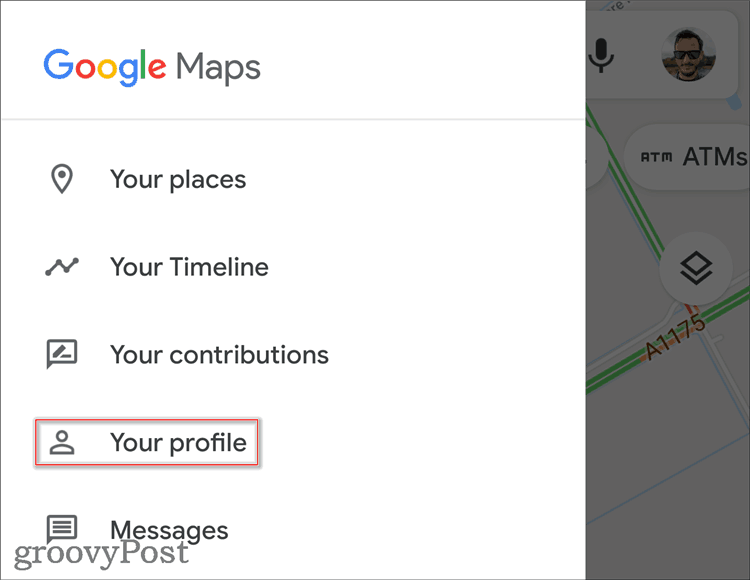
Zobrazí se vám souhrnná stránka, na které jsou uvedeny vaše nejnovější příspěvky. Poté klepněte na sekci Bio a zadejte svůj popis. Můžete se dokonce rozhodnout sdílet svůj profil s přáteli.
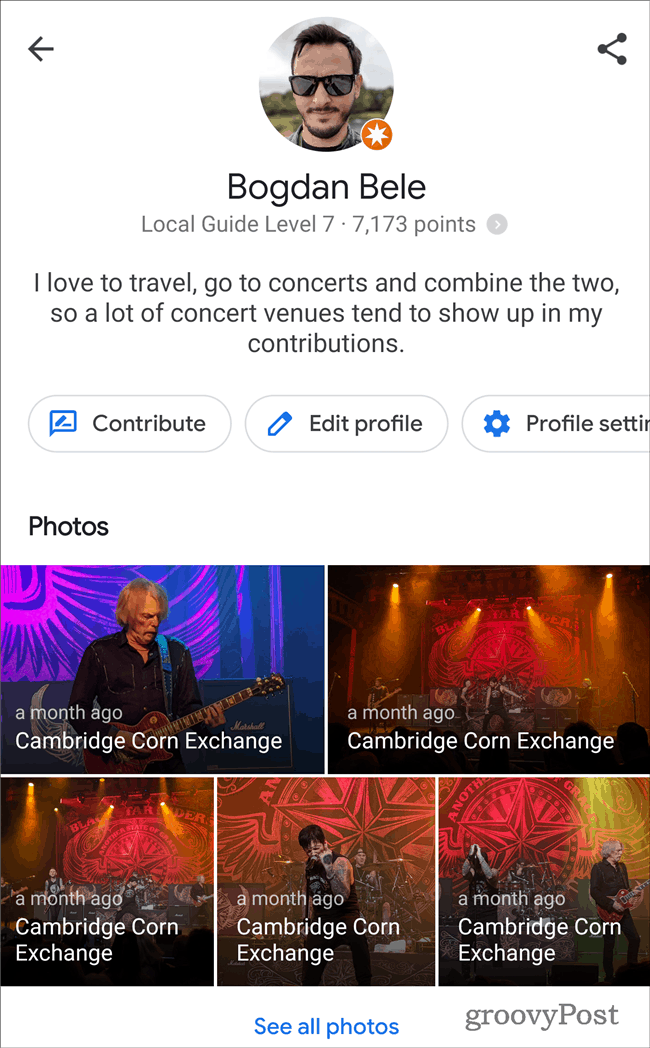
Po klepnutí na tlačítko Nastavení profilu máte více možností . Zobrazí se všechny základní možnosti související s obsahem aplikace Mapy Google. Přejděte dolů do dolní části obrazovky a vyberte, zda se příspěvky zobrazí či nikoli.
A co je důležitější, můžete se také rozhodnout sdílet svůj profil s firmami. Rozhodnutí ohledně druhé možnosti bude samozřejmě záviset na tom, zda používáte Mapy Google pro podnikání. Například jako online influencer. Ale pro většinu lidí jej budete chtít nechat vypnutý.
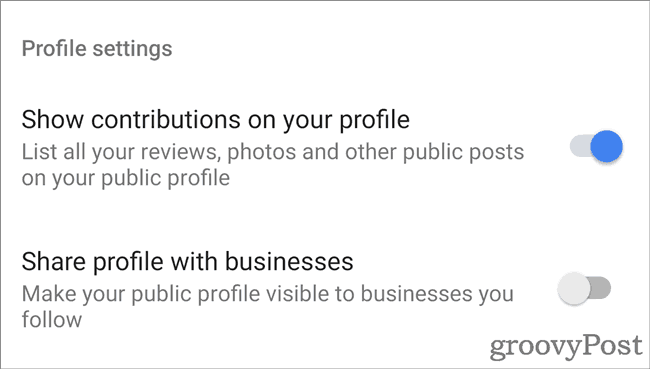
Stejná stránka vám dokonce umožňuje smazat historii polohy, pokud to potřebujete. Ale samozřejmě můžete vždy nastavit Google tak, aby automaticky smazal vaši historii polohy .
A je to! Návštěvníci vašeho profilu by nyní měli vidět vaši novou a vylepšenou osobnost v Mapách Google.
![[100 % vyriešené] Ako opraviť hlásenie „Chyba pri tlači“ v systéme Windows 10? [100 % vyriešené] Ako opraviť hlásenie „Chyba pri tlači“ v systéme Windows 10?](https://img2.luckytemplates.com/resources1/images2/image-9322-0408150406327.png)
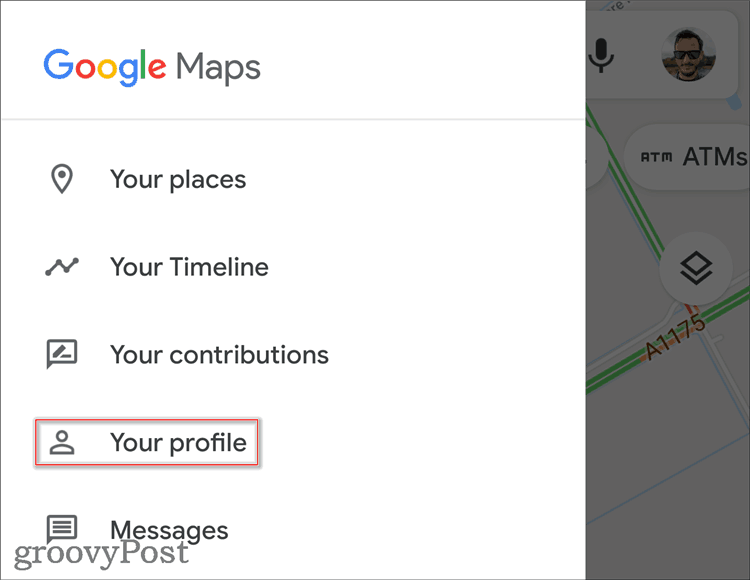
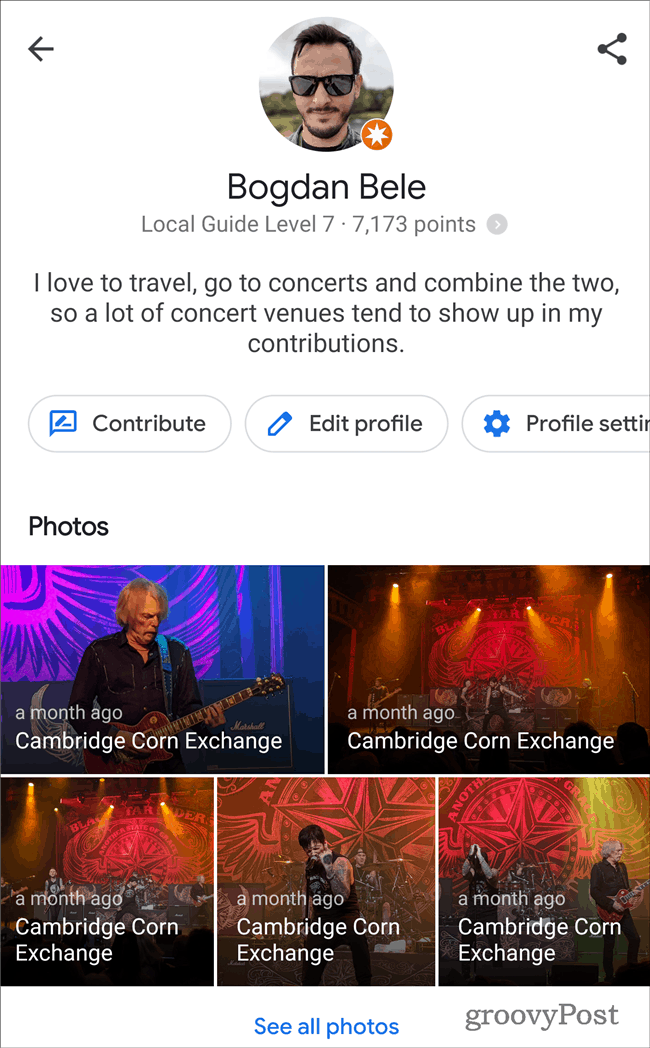
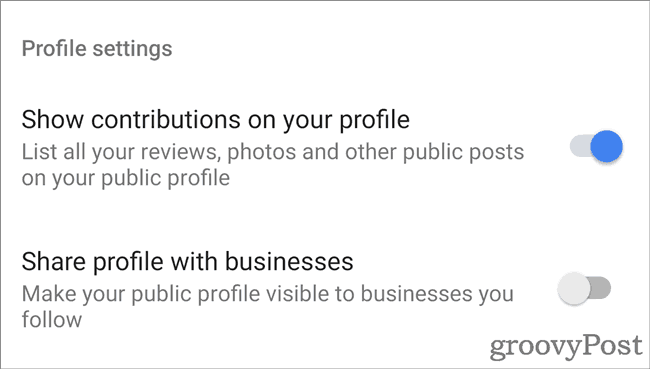




![OPRAVENÉ: Tlačiareň v chybovom stave [HP, Canon, Epson, Zebra & Brother] OPRAVENÉ: Tlačiareň v chybovom stave [HP, Canon, Epson, Zebra & Brother]](https://img2.luckytemplates.com/resources1/images2/image-1874-0408150757336.png)

![Ako opraviť aplikáciu Xbox, ktorá sa neotvorí v systéme Windows 10 [RÝCHLE GUIDE] Ako opraviť aplikáciu Xbox, ktorá sa neotvorí v systéme Windows 10 [RÝCHLE GUIDE]](https://img2.luckytemplates.com/resources1/images2/image-7896-0408150400865.png)

